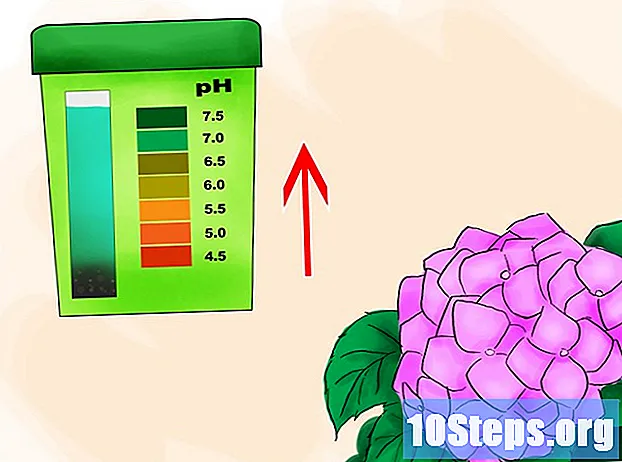Inhalt
Sind Sie oft frustriert, während Sie vor Ihrem langsamen Windows XP-Computer auf den Start warten? Windows XP wird automatisch geladen und startet alle Programme, die sich im Startordner befinden, unabhängig davon, ob Sie sie verwenden möchten oder nicht. Dieser Artikel zeigt Ihnen, wie Sie das Booten Ihres PCs mit installiertem XP beschleunigen können, indem Sie Programme entfernen, die den Start im Allgemeinen verlangsamen. Hinweis: Einige Wörter, die sich auf die Registrierung des Computers beziehen, sind in englischer Sprache. Diese Tasten sind immer in Englisch, auch wenn Ihre Computersprache Portugiesisch ist.
Schritte
- Klicken Sie in Start, Lauf und Typ msconfig. Warten Sie, bis sich ein neues Fenster öffnet.
- Suchen Sie nach der Registerkarte "BOOT.INI". Sie sehen ein Feld mit dem Namen "Timeout:" und einen numerischen Wert. Standardmäßig ist dieser Wert 30, was 30 Sekunden Wartezeit vor dem Start bedeutet. Dieser Wert kann geändert werden, sodass dieser Wert in 4 Sekunden erreicht wird. (Hinweis: Wenn Sie mehr als ein Betriebssystem haben, bedeutet dies, dass die Wartezeit für das Booten des Standardbetriebssystems eine längere Wartezeit erfordert, bevor Sie das zu verwendende System auswählen können.)
- Löschen Sie regelmäßig temporäre Dateien von Ihrem Computer, damit Anwendungen schneller ausgeführt werden können. Geben Sie% temp% in das Dialogfeld Ausführen ein, klicken Sie auf Start -> Ausführen und klicken Sie auf "OK". Sie sehen einen geöffneten Ordner mit vielen Dateien. Klicken Sie auf das Menü Bearbeiten und dann auf Alle auswählen. Klicken Sie dann auf das Menü Datei und wählen Sie Löschen. Hinweis: Vergewissern Sie sich immer, dass der geöffnete Ordner oben in der Menüleiste das Wort "temp" enthält und dass der Ordner angibt, dass es sich um einen temporären Ordner handelt.
- Führen Sie Scandisk aus, um festzustellen, ob Ihre Festplatte in gutem Zustand ist und Ihr Computer keine Probleme mit der Festplatte hat.
- Führen Sie mindestens einmal im Monat eine Defragmentierung der Festplatte durch. Starten Sie die Defragmentierung der Festplatte über das Menü Systemprogramme, das im Menü Zubehör im Menü Start verfügbar ist. Die Defragmentierung dauert lange und es ist nicht ratsam, andere Anwendungen auf dem Computer auszuführen, einschließlich des Bildschirmschoners, während die Defragmentierung der Festplatte durchgeführt wird.
Methode 1 von 2: Winterschlaf
- Nachdem Sie dies alles getan haben, können Sie dem Computer auch erlauben, den Ruhezustand zu aktivieren. "Ruhezustand" schließt und öffnet Windows schneller als gewöhnlich. Der Ruhezustand ist jedoch eine sehr empfehlenswerte langfristige Lösung, da Sie Strom sparen können.
- Gehen Sie zu Start -> Systemsteuerung -> Energieoptionen. Klicken Sie auf die Registerkarte Ruhezustand.
- Klicken Sie auf das Kontrollkästchen "Ruhezustand aktivieren", um es zu aktivieren.
- Klicken Sie auf die Registerkarte Erweitert und ändern Sie die Optionen für den Netzschalter, wenn Sie den Ruhezustand aktivieren möchten, indem Sie den Ruhezustand oder den Netzschalter drücken. Andernfalls können Sie den Computer in den Ruhezustand versetzen, wenn Sie im Menü Herunterfahren die Umschalttaste drücken.
- Starten Sie Ihren Computer jede Woche oder länger neu, um den Arbeitsspeicher Ihres Computers zu löschen und freizugeben.
- Die Stromversorgung kann dann auch an der Steckdose vollständig abgeschaltet werden, so dass nichts verschwendet wird.
Methode 2 von 2: Prefetch Pasta
- Navigieren Sie einfach zum Windows-Ordner (z: C: Windows) und im Ordner "Windows" wird der Prefetch-Ordner angezeigt. Geben Sie den Prefetch-Ordner ein und löschen Sie alle Dateien. Für den Datensatz lautet die Ordneradresse C: windows prefetch. Sie müssen auch einen Registrierungsschlüssel bearbeiten. Öffnen Sie regedit und navigieren Sie zu diesem Schlüssel:
- HKEY_LOCAL_MACHINE SYSTEM CurrentControlSet Control Session Manager Speicherverwaltung PrefetchParameters
- Unter diesem Schlüssel sollte ein Wert mit dem Namen angezeigt werden: EnablePrefetcher. Es hat 4 mögliche Werte:
- Deaktiviert: Das Prefetch-System wird ausgeschaltet.
- Anwendung: Der Prefetch speichert nur Anwendungen.
- Boot: Der Prefetch speichert nur die Boot-Dateien des Systems.
- Alle: Der Prefetch speichert alles, Start, Anwendungsdateien.
- Sie müssen es nicht vollständig deaktivieren. Dies würde in der Tat nur die Startzeit verlängern. Dies liegt daran, dass diese Funktion auch verwendet wird, um das Laden von Startdateien zu beschleunigen. Aus diesem Grund sollten Sie Option 2 wählen. Dadurch können Sie den Vorteil des Speicherns von Systemdateien beibehalten, ohne das System ständig mit Anwendungen zu verstopfen, die Sie nicht verwenden werden.
- Setzen Sie den Wert auf 2 und starten Sie neu.
- Wenn Sie es zum zweiten Mal starten, startet Ihr Computer viel schneller. Denken Sie daran, dass der Nebeneffekt darin besteht, dass das Öffnen von Anwendungen beim Öffnen einzeln etwas länger dauert. Hinweis: Um Regedit zu öffnen, gehen Sie zu Lauf und geben Sie regedit ein.
Tipps
- Denken Sie bei der Installation neuer Software daran, das Programm nicht zum Startordner hinzuzufügen. Dies verzögert häufig den Start Ihres Computers.
- Überprüfen Sie regelmäßig, welche Programme im Startordner ausgeführt werden, um festzustellen, ob kein Schadprogramm nicht ordnungsgemäß installiert wurde, da sich einige Spyware-Programme möglicherweise ohne Ihre Erlaubnis selbst installiert haben.
- Wenn Sie versehentlich die Auswahl eines Programms aufheben, wiederholen Sie einfach die obigen Schritte, um das Programm neu zu planen, bevor Sie den Computer neu starten.
- Durch Hinzufügen von mehr RAM zu einem Windows XP-Computer können Sie schneller loslegen. Da die RAM-Preise heutzutage sehr niedrig sind, ist das Hinzufügen von RAM eine einfache Möglichkeit, Ihren Computer schneller zum Laufen zu bringen.
- Durchsuchen Sie das Internet nach Informationen zu Programmen, die auf Ihrem Computer installiert sind und deren Funktion Sie nicht kennen. Sie können den Namen des Programms in Ihre Suchmaschine eingeben, um herauszufinden, wofür es gedacht ist.
- Lassen Sie immer nur die Programme, die zum Starten des Systems erforderlich sind.
Warnungen
- Speichern Sie offene Arbeiten immer, bevor Sie Änderungen am System vornehmen.
- Schließen Sie alle Anwendungen, bevor Sie Änderungen am System vornehmen.
- Deaktivieren Sie nichts, was mit Ihrer Antivirensoftware oder einem anderen wichtigen Programm zu tun hat, um den ordnungsgemäßen und sicheren Betrieb des Betriebssystems zu gewährleisten. Dies kann den Schutz Ihres PCs deaktivieren oder behindern.
- Lesen Sie das Handbuch, bevor Sie mit erweiterten Einstellungen arbeiten. Das Wichtigste ist, nichts zu tun, wenn Sie sich nicht sicher sind. Wenden Sie sich an Ihren Techniker, bevor Sie Änderungen vornehmen, wenn Sie der Meinung sind, dass Sie nicht genug wissen, um erweiterte Änderungen vorzunehmen.